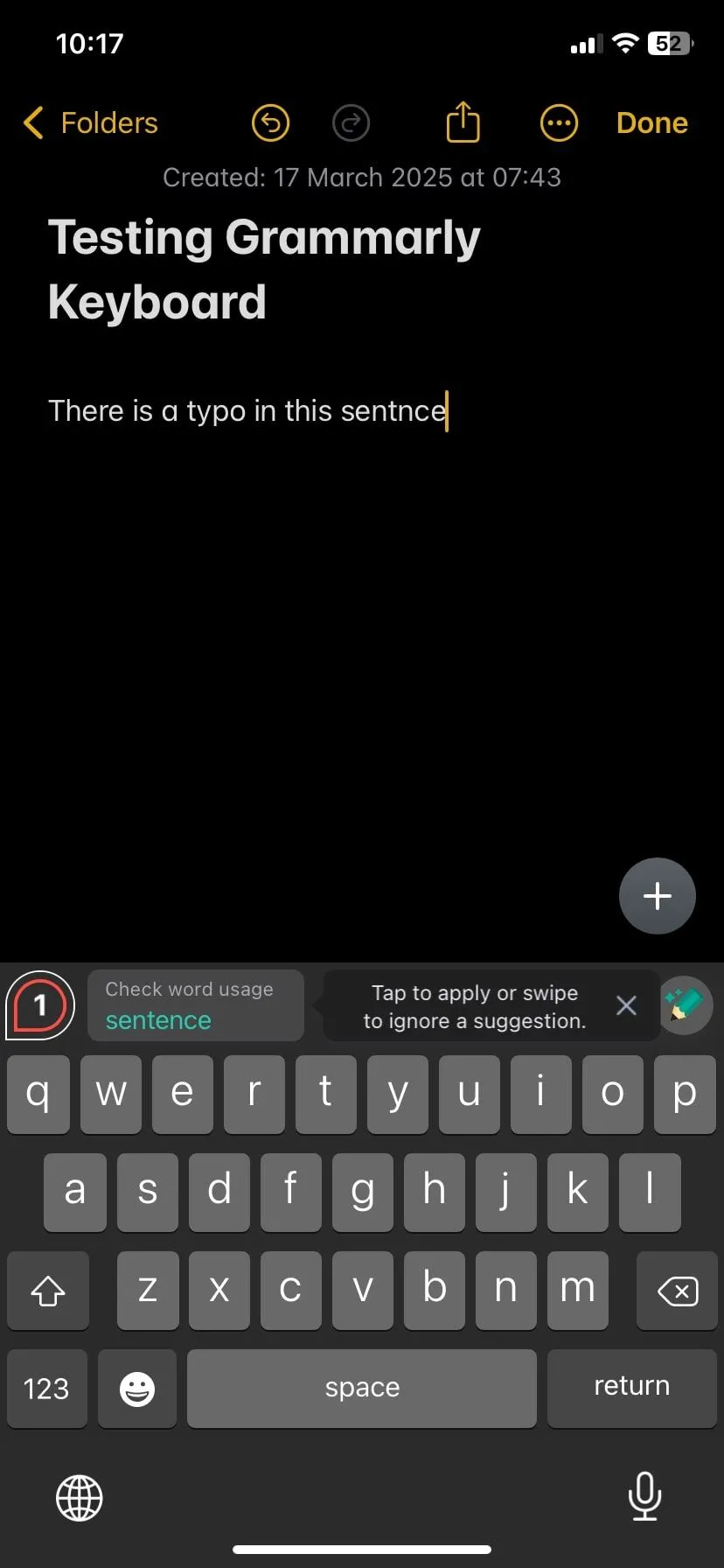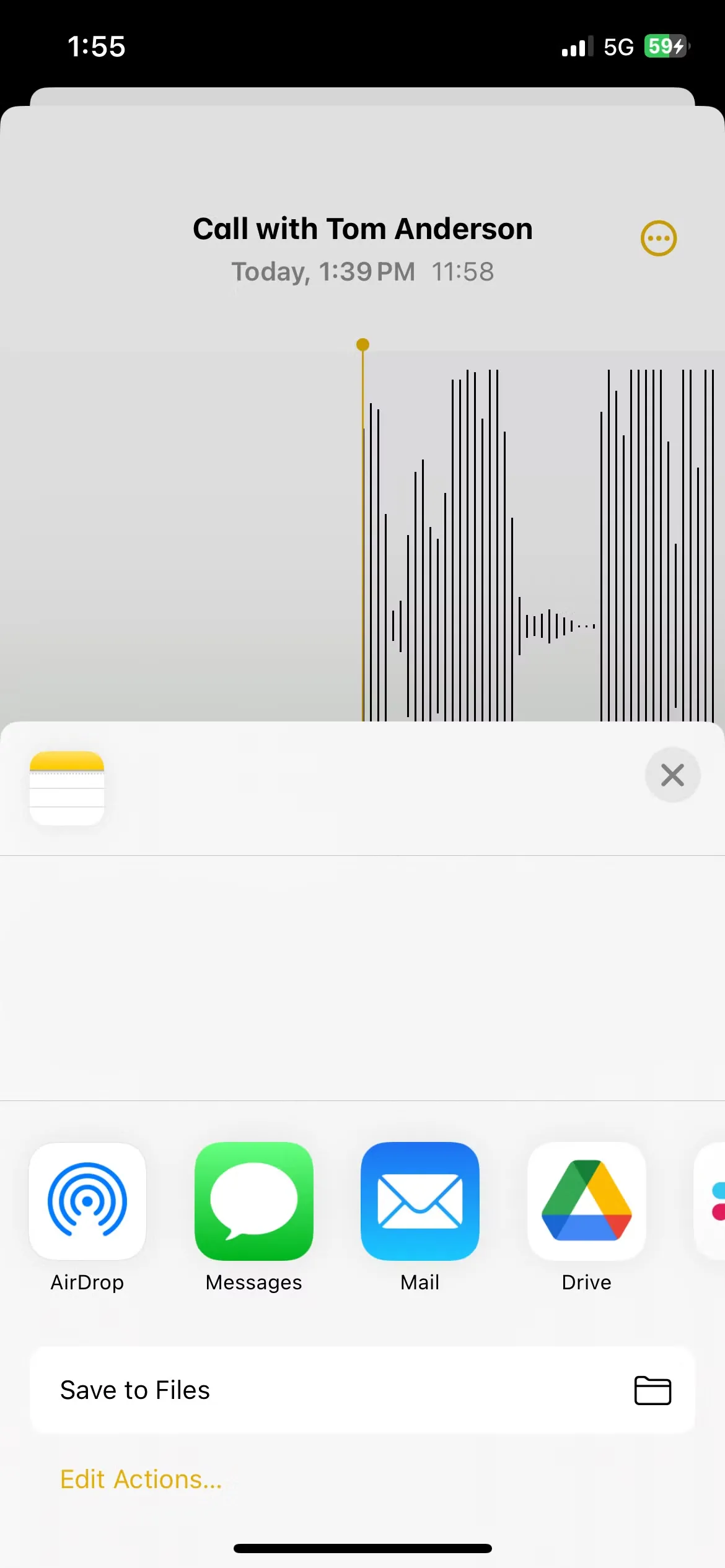Bản cập nhật iOS 18.3 và iPadOS 18.3 vừa ra mắt đã mang đến một số điều chỉnh đáng chú ý cho bộ tính năng Apple Intelligence. Mặc dù chỉ là một bước lùi nhỏ nhưng tạm thời, những thay đổi này hứa hẹn sẽ tối ưu hóa trải nghiệm người dùng trong tương lai. Đối với người dùng iPhone và iPad, việc nắm bắt những cập nhật này là vô cùng quan trọng để tận dụng tối đa sức mạnh của thiết bị.
Tóm Tắt Thông Báo (Notification Summaries) Trên iOS 18.3: Những Điều Cần Biết
Tính năng tóm tắt thông báo, một phần của Apple Intelligence, đã được giới thiệu lần đầu tiên trong iOS 18.1. Chức năng này cho phép người dùng nhận được bản tóm tắt tổng hợp tất cả các thông báo thay vì phải cuộn qua và đọc từng mục riêng lẻ, giúp tiết kiệm thời gian và quản lý thông báo hiệu quả hơn.
Tuy nhiên, tính năng này đã gặp phải một số lỗi nghiêm trọng, dẫn đến việc hiển thị thông tin gây nhầm lẫn hoặc hoàn toàn không chính xác. Nhằm khắc phục những lo ngại này, Apple đã quyết định tạm thời vô hiệu hóa tính năng tóm tắt thông báo đối với các ứng dụng tin tức và giải trí trong bản cập nhật mới iOS 18.3. Hiện tại, Apple chưa đưa ra bất kỳ thông báo nào về thời điểm tính năng này sẽ được khôi phục cho các loại ứng dụng trên.
Người dùng vẫn có thể kiểm soát hoàn toàn tính năng tóm tắt thông báo như các phiên bản iOS trước. Bạn có thể tắt hoàn toàn hoặc tắt theo từng ứng dụng cụ thể bằng cách truy cập Cài đặt > Thông báo > Tóm tắt Thông báo.
Đặc biệt, bản cập nhật iOS 18.3 còn bổ sung một cách mới tiện lợi hơn để tắt tóm tắt thông báo. Chỉ cần vuốt sang trái trên thông báo từ màn hình khóa, sau đó chọn Tùy chọn và chọn Tắt tóm tắt.
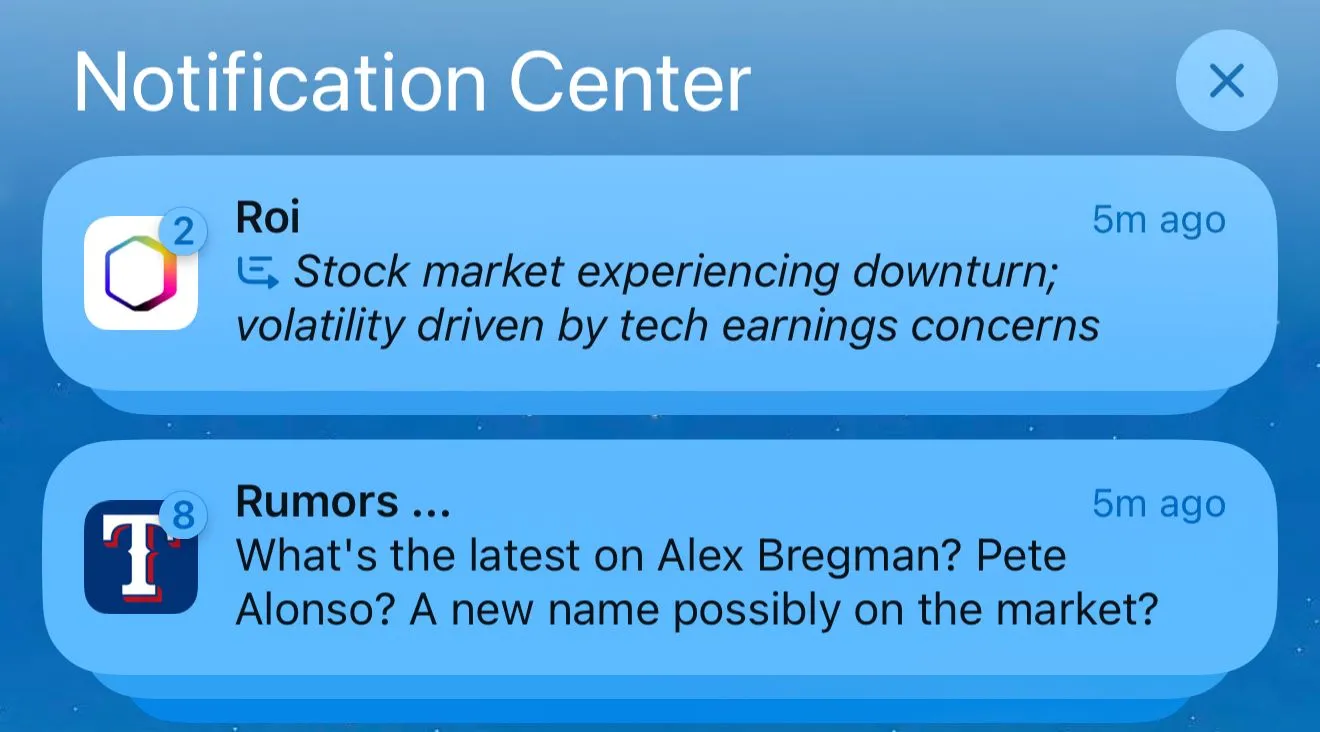 Giao diện và cách phân biệt tóm tắt thông báo (Notification Summaries) mới trên iOS 18.3, tính năng của Apple Intelligence.
Giao diện và cách phân biệt tóm tắt thông báo (Notification Summaries) mới trên iOS 18.3, tính năng của Apple Intelligence.
Apple cũng đã cải tiến để người dùng dễ dàng phân biệt hơn giữa một bản tóm tắt thông báo và một thông báo thông thường. Giờ đây, văn bản của các bản tóm tắt thông báo sẽ được in nghiêng và đi kèm với một biểu tượng tóm tắt đặc trưng. Những thay đổi này là rất cần thiết, giúp nâng cao trải nghiệm người dùng khi xem thông báo và dễ dàng nhận biết liệu đó là bản tóm tắt hay thông báo truyền thống chỉ bằng một cái nhìn. Hy vọng rằng Apple sẽ dành thời gian để cải thiện công nghệ tóm tắt cho các ứng dụng tin tức và giải trí trước khi tái kích hoạt.
Cải Thiện Visual Intelligence Cho Các Dòng iPhone 16
Tính năng Visual Intelligence, cũng là một phần không thể thiếu của Apple Intelligence, đã nhận được những cải tiến đáng kể trong bản cập nhật iOS 18.3 này. Tuy nhiên, cần lưu ý rằng những cải tiến này chỉ có sẵn trên các mẫu iPhone 16 mới nhất.
Đầu tiên, người dùng iPhone 16 giờ đây có thể dễ dàng thêm một sự kiện vào ứng dụng Lịch trực tiếp từ một poster hoặc tờ rơi. Tính năng này được kích hoạt thông qua nút Camera Control. Ngoài ra, Visual Intelligence cũng được cải tiến để nhận diện thực vật và động vật một cách chính xác và hiệu quả hơn.
Mặc dù tính năng Visual Intelligence trên iPhone 16 mang lại nhiều tiện ích, nhưng nếu bạn quan tâm đến chức năng này mà chưa có ý định mua iPhone mới, thuthuatdidong.net cũng đã tổng hợp các lựa chọn thay thế Apple Intelligence cho các mẫu iPhone cũ hơn.
Các cập nhật trong iOS 18.3 cho Apple Intelligence, từ việc điều chỉnh Notification Summaries đến cải thiện Visual Intelligence, cho thấy nỗ lực của Apple trong việc tối ưu hóa trải nghiệm người dùng. Hãy tiếp tục theo dõi thuthuatdidong.net để cập nhật những thông tin công nghệ mới nhất và chia sẻ ý kiến của bạn về những thay đổi này nhé!